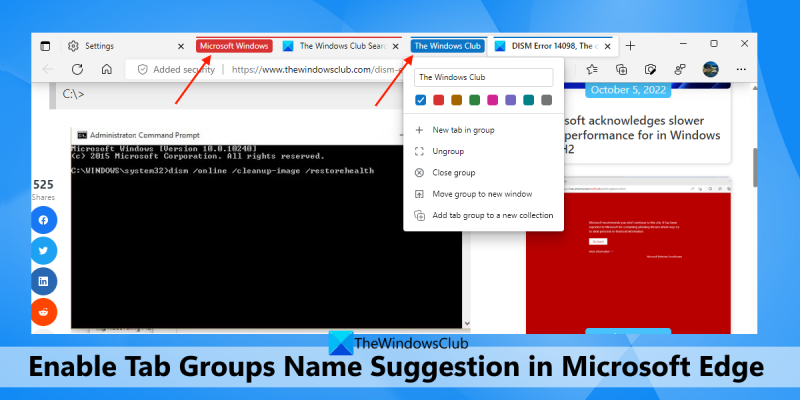În calitate de expert IT, caut mereu modalități de a-mi optimiza fluxul de lucru și de a-mi crește productivitatea. Am întâlnit recent o funcție în Microsoft Edge care face exact asta - activează sugestiile de nume de grup de file. Această caracteristică este deosebit de utilă dacă deschizi frecvent același set de file. De exemplu, dacă aveți întotdeauna un set de file deschise pentru muncă, un alt set pentru uz personal și un alt set pentru cercetare, puteți denumi fiecare grup și cereți ca Microsoft Edge să sugereze numele atunci când începeți să deschideți acele file. Pentru a activa această funcție, pur și simplu accesați Setări > Sistem > Sugestii de nume și activați comutatorul. După ce ați făcut asta, veți începe să vedeți sugestii pentru grupurile de file pe măsură ce deschideți file noi. Dacă sunteți ca mine și căutați mereu modalități de a vă optimiza fluxul de lucru, vă recomand să încercați această funcție. Este o mică schimbare care poate face o mare diferență în productivitatea ta.
În această postare vă vom arăta cum să activați funcția de sugestie de nume de grup de file ÎN Microsoft Edge browser pornit Windows 11/10 calculator. După cum știm cu toții, Microsoft Edge oferă deja funcția de grup de file. Puteți face clic dreapta pe o filă sau pe mai multe file selectate, utilizați Adăugați file la un grup nou opțiunea și apoi dați un nume personalizat pentru acel grup special de nume. Dar acum browserul Edge va face acest lucru vă sugerează automat numele grupului de file când creați un grup, apoi adăugați-l la Denumiți acest grup camp.

Acest lucru vă poate ajuta puțin dacă nu găsiți un nume potrivit pentru grupul dvs. de file. Aceasta va fi alegerea ta doar dacă trebuie să păstrezi acest nume. Dacă doriți să utilizați această funcție, trebuie să rulați Microsoft Edge versiunea 107.0.1390.0 sau o versiune ulterioară. Această funcție se află în prezent în versiunea Canary a browserului Edge și se extinde utilizatorilor în timp.
cum se trimite mesaj vocal pe facebook messenger pe computer
Activați Sugestia numelui grupului de file în Microsoft Edge
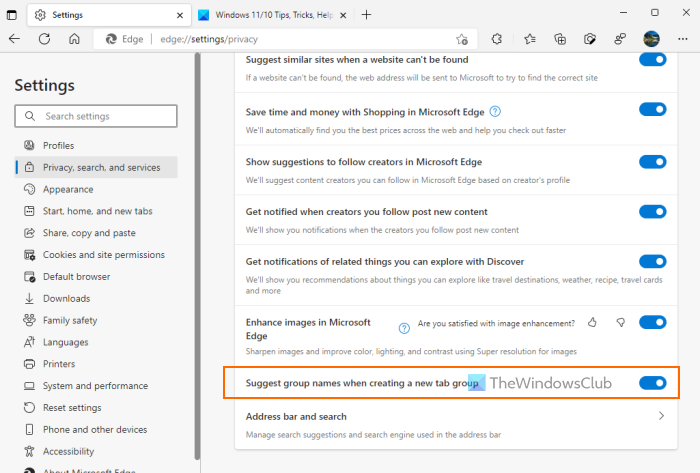
Dacă doriți activați sugestia de nume de grup de file în Microsoft Edge pe un computer cu Windows 11/10, apoi urmați acești pași:
f-secure.com/router-checker/
- În primul rând, actualizați browserul Microsoft Edge dacă nu ați făcut-o deja.
- Lansați Edge Browser
- Utilizare Alt+F tasta rapidă sau doar faceți clic pe butonul Setări și multe altele pictograma (trei puncte verticale) în colțul din dreapta sus
- Utilizare Setări opțiune
- În fila „Setări”, faceți clic pe butonul Confidențialitate, căutare și servicii opțiunea din secțiunea din stânga
- Derulați în jos la Servicii secțiune
- Porniți Sugerați nume de grup atunci când creați un nou grup de file buton.
Asta e tot! Noua setare este aplicată cu succes și instantaneu.
Citit: Cum să activați și să sincronizați filele Microsoft Edge pe toate dispozitivele
Adăugați automat numele grupului pentru file pe baza sugestiilor din Edge
Acum deschideți mai multe file pe care doriți să le adăugați la grup. Apăsați și mențineți apăsat butonul Ctrl și folosiți butonul stâng al mouse-ului pentru a selecta file. Faceți clic dreapta pe filele selectate și utilizați Adăugați file la un grup nou opțiune. Acum, de îndată ce se deschide fereastra grupului de file, va adăuga automat numele grupului în câmpul corespunzător.
Dacă vă întrebați cum sugerează numele grupului, atunci am descoperit că sugestia se bazează pe interogarea rezultatelor căutării sau a titlurilor filelor pentru numele grupului de file. De exemplu, dacă ați căutat „Windows Club” într-o căutare pe Google și încercați să adăugați acea filă la un grup, acesta va sugera și adăuga automat „Windows Club” ca nume al grupului de file.
Dacă vă place sugestia, lăsați-o sau folosiți propriul nume de grup de file. Nu oferă un buton de reîmprospătare sau o opțiune similară pentru a obține mai multe oferte. Deci, puteți continua cu acest nume sau îl puteți schimba.
Sper că acest lucru este de ajutor.
coduri de eroare Microsoft Windows 10
Citește și: Cum să închideți filele cu un dublu clic în Edge, Firefox, Vivaldi
cum se rotește textul în foile Google
Cum denumești filele în Microsoft Edge?
Caracteristica de denumire pentru file individuale nu este disponibilă în Microsoft Edge. Dar puteți adăuga file unui grup și apoi da un nume acelui grup de file. Sau, poți și tu activați sugestia de nume a grupului de file o caracteristică care permite browserului Edge să sugereze și să adauge automat un nume pentru grupul de file. Citiți această postare pentru instrucțiuni pas cu pas despre cum să utilizați această funcție.
Cum să restabiliți fila de grup în Edge?
Dacă închideți accidental un grup de file în browserul Edge, faceți clic pe butonul Ctrl+Shift+T tasta rapidă și va restabili instantaneu acel grup. De asemenea, puteți accesa Închis recent secțiunea pe Povestea se termină pagina și faceți clic pe grupul de file pentru al restabili.
Cum se clasifică filele în Edge?
Dacă doriți să clasificați filele în browserul Edge, trebuie să creați diferite grupuri de file pentru asta. Am fost obișnuiți să activăm mai întâi grupurile de file, dar acum funcția de grupuri de file este deja activată. Doar selectați filele, faceți clic dreapta pe filele selectate și adăugați-le la un grup cu numele dorit. În mod similar, puteți adăuga alte file într-un alt grup și în acest fel puteți clasifica filele.
Puteți denumi grupuri de file în Chrome?
Da sigur. La fel ca în Microsoft Edge, puteți denumi grupuri de file în Chrome. Când se creează un nou grup de file, acesta oferă Denumiți acest grup câmp pentru a adăuga un nume pentru grupul de file. Dacă nu furnizați niciun nume, se va crea grup nenumit . poti si tu redenumiți grupul de file (inclusiv grupul nenumit). Faceți clic dreapta pe pictograma grupului de file și apoi puteți redenumi grupul de file.
Citeşte mai mult: Explicație pentru Microsoft Edge Bar, Edge Sidebar și Edge Office Bar .